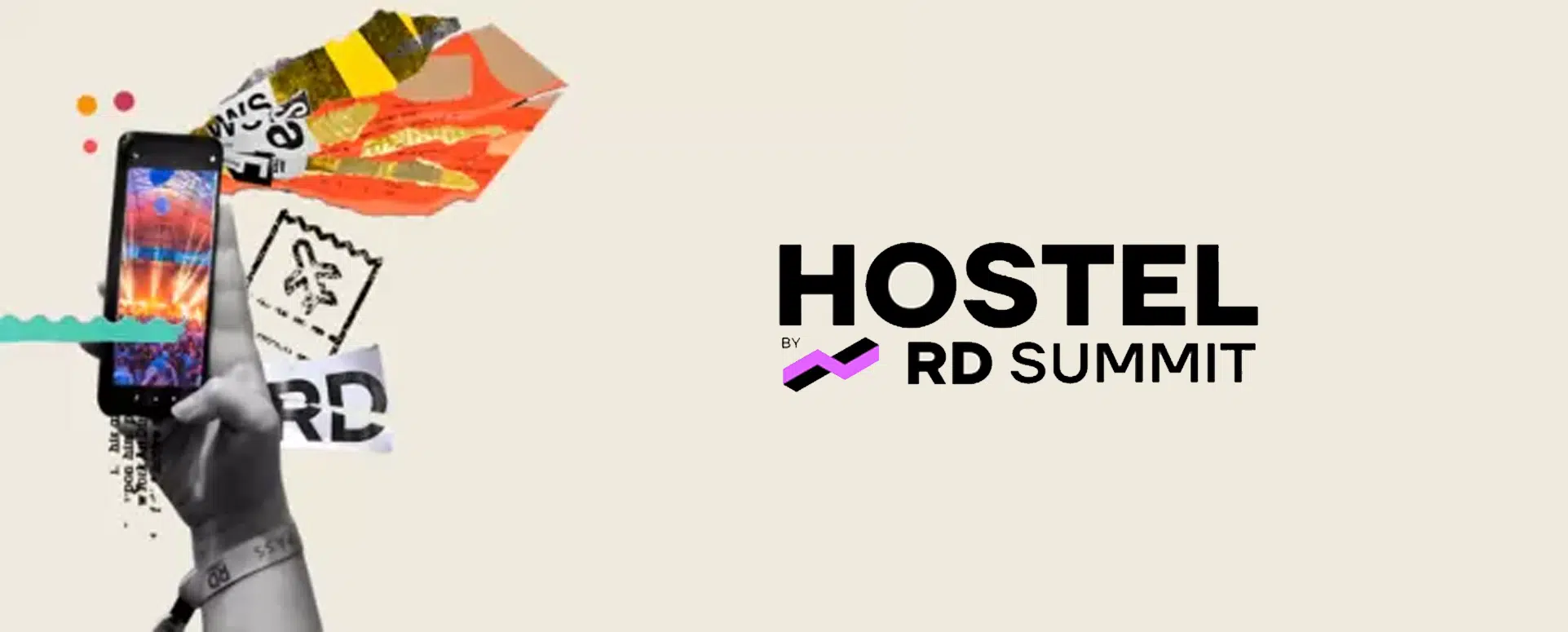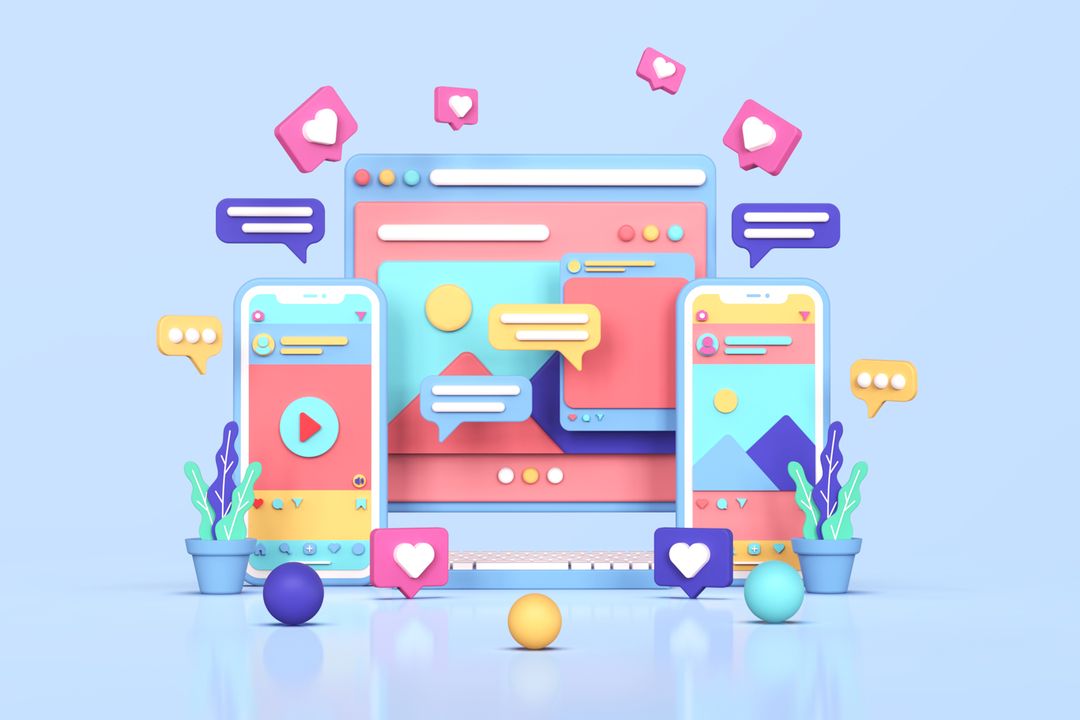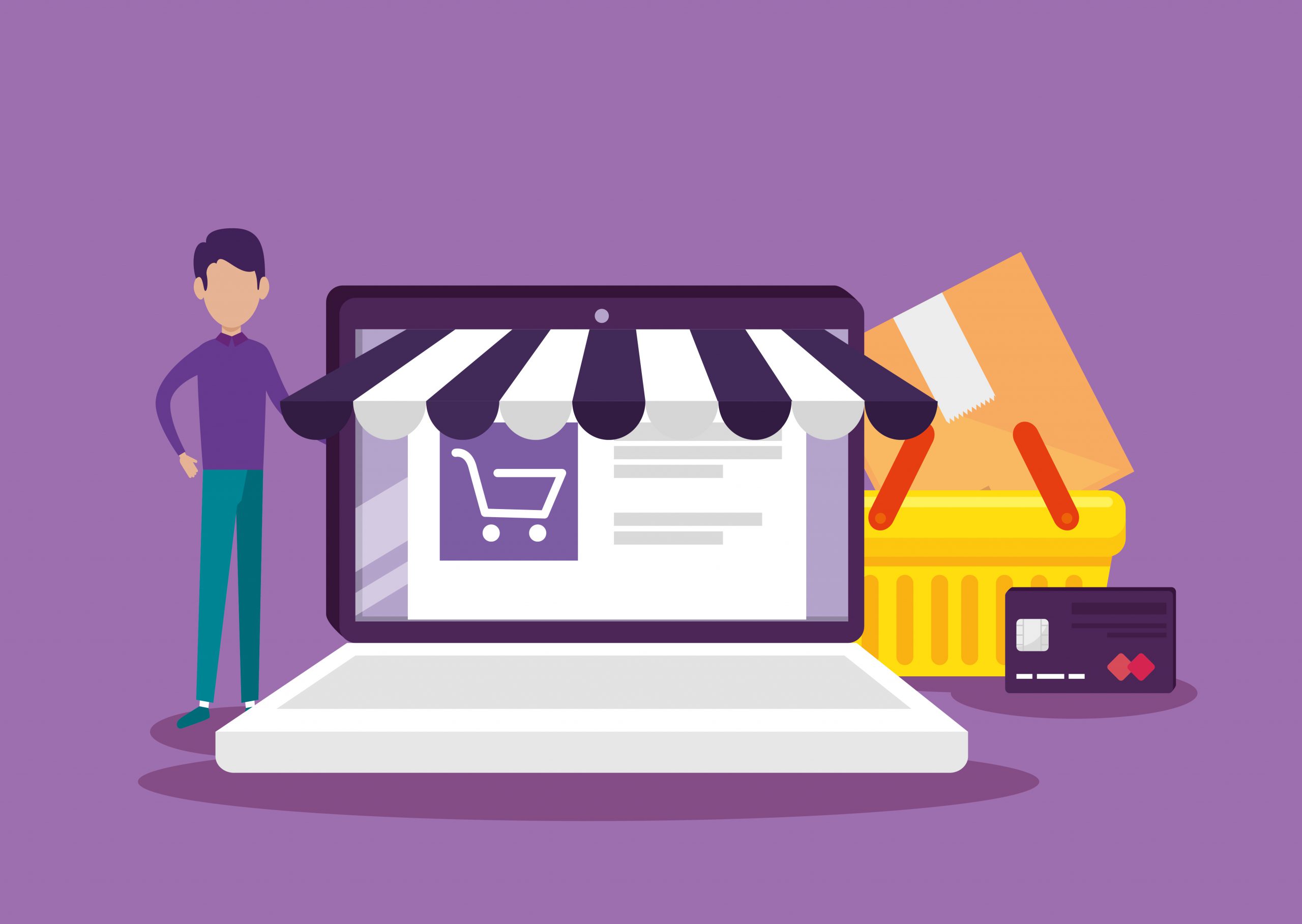Passo a passo para criar um negócio na ActiveCampaign
Acredito que você já sabe que a ActiveCampaign ajuda a criar experiências otimizadas para clientes, automatizando processos de marketing, vendas e suporte, certo? Mas, você sabe como aproveitar uma de suas principais funcionalidades: a criação de um negócio na ferramenta?
A Hubify é, com orgulho, uma agência parceira da ActiveCampaign. E, com o intuito de esclarecer dúvidas pertinentes sobre a plataforma, trouxemos um passo a passo para criar um negócio na ferramenta. Continue a leitura!
Afinal, o que é um negócio em um funil?
Em primeiro lugar, é válido deixarmos claro que o negócio em um funil de vendas é o local onde ficam armazenadas informações relativas uma possível venda ou oportunidade
Ou seja, é onde você cria seu processo de vendas e faz com que seus leads ou contas tomem medidas. Além disso, com o seu negócio você pode ter um contato primário e secundário.
Veja o vídeo a seguir e saiba como estruturar um funil de vendas!
Termos para implementação da ActiveCampaign
Confira, a seguir, alguns campos padrão usados para coletar informações sobre negócios na ActiveCampaign CRM.
Lembre-se: você será solicitado a preencher informações para esses campos sempre que você criar um novo acordo.
Conta
Esse é o nome do negócio que o contato está associado. Com essa opção, você pode capturar e armazenar informações sobre as empresas com as quais trabalha. Tudo no mesmo lugar.
Nome de contato ou endereço de e-mail
O “Nome de Contato” é o nome do indivíduo com o qual o negócio se relaciona. Os negócios criados a partir de um funil são anexados aos contatos.
Além disso, todos os contatos devem ter um endereço de e-mail para serem adicionados à sua conta da ActiveCampaign.
Descrição do negócio
Com a “Descrição do Negócio” você pode fornecer um breve resumo e informações importantes sobre a empresa. Essa função ficará visível na seção “Sobre este acordo” na página de detalhes do negócio.
Proprietário do negócio
Resumidamente, o proprietário do negócio é usuário de conta que tem permissão para visualizar seu funil. Dessa forma, eles podem ser atribuídos a acordos e podem gerenciá-los.
Título do negócio
Isso mesmo, esse é o nome do seu acordo na ActiveCampaign. Ele aparecerá no cartão de oferta em seu funil de vendas.
Acredite em mim, você vai querer fornecer um título curto, mas descritivo para cada um de seus negócios.
Ah, também é possível adicionar personalização ao título do negócio inserindo uma tag de personalização.
Valor do negócio e moeda
Todos os negócios da ActiveCampaign são necessários para ter um valor. A moeda padrão selecionada será o dólar. Mas, você pode alterar isso clicando nos campos de valor e fornecendo novas informações.
Data de encerramento prevista
A data prevista para fechar é a data em que você estima que o negócio será fechado. Adicionar uma data a esse campo te ajudará a prever seu negócio em um ciclo diário, semanal ou mensal com o relatório Data de Fechamento Previsto.
Funil
É importante entender o funil como um conjunto de etapas para um processo de vendas. Você pode alterar o funil em que o negócio está clicando na queda de "Pipeline" e em um pipeline diferente .
Etapa
Uma etapa é um passo no seu processo de vendas. Você pode selecionar o estágio em que o negócio estará clicando no dropdown "Stage" e em uma opção diferente .
Crie um negócio a partir de um funil da ActiveCampaign
Novos negócios podem ser criados manualmente em qualquer funil e todos terão um contato associado a ele.
Para isso siga os seguintes passos:
1. clique em "Ofertas" para navegar até a seção Ofertas em sua conta ActiveCampaign;
2. clique na queda do funil para selecionar o pipeline em que deseja adicionar um acordo;
3. decida em qual estágio deseja adicionar um acordo e clique em "Adicionar um acordo";
4. a janela "Adicionar um Novo Acordo" será aberta;
5. clique no botão "Adicionar acordo" quando terminar;
6. o novo acordo será adicionado ao seu funil.
Gere um negócio usando uma ação de automação
As ofertas podem ser criadas automaticamente para qualquer contato que encontre a ação "Adicionar um Negócio" em sua automação, por exemplo.
Aqui, é preciso seguir os passos abaixo:
1. clique em "Automações" para navegar até a página Visão geral de automações;
2. localize a automação a que deseja adicionar uma ação "Adicionar um negócio" e clique no botão "Editar";
3. o construtor de automação abrirá. Clique em "CRM" no menu direito e em "Adicionar um acordo". Arraste essa ação para sua automação;
4. um modal "Add a Deal" será aberto. Digite o Título do Negócio e o Valor do Negócio. Em seguida, selecione a moeda, funil, estágio e proprietário;
5. quando terminar, clique no botão "Salvar".
Certamente, a ação será adicionada à sua automação de imediato. Portanto, qualquer contato que encontre essa etapa em sua automação terá um acordo criado para usar as informações fornecidas.
Crie um negócio para uma conta na ActiveCampaign
É possível criar ofertas para qualquer conta. Sendo assim, quando um negócio é criado para uma conta, ele não precisa ser associado a um contato.
Para isso siga os seguintes passos:
1. clique em "Contatos" navegar até a página Visão geral dos contatos;
2. vá em "Contas" no menu esquerdo;
3. clique na Conta na qual deseja adicionar um negócio;
4. a página de detalhes da Conta será aberta. Clique em "Adicionar oferta" localizado no widget Deals;
5. um modal "Adicionar negócio" será aberto. Complete os campos listados no modal para criar um negócio para a Conta;
6. quando terminar, clique no botão "Adicionar negócio".
Dessa maneira, o negócio vai ser adicionado ao funil selecionado. Posteriormente, aparecerá no widget Negócios na página Detalhes da conta.
Esse conteúdo te ajudou? Então, aproveite para assinar nossa newsletter e receba mais matérias como esse em primeira mão!